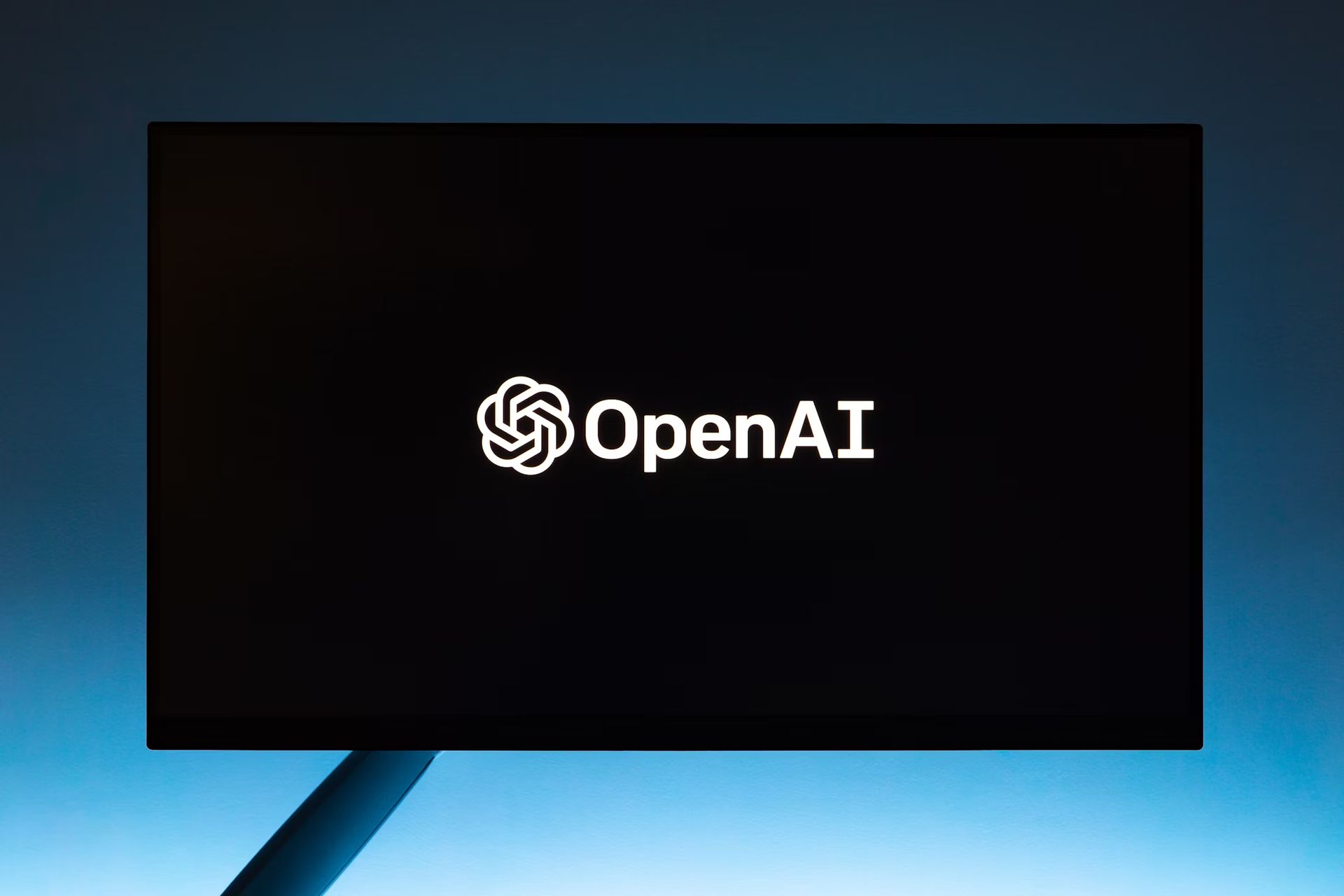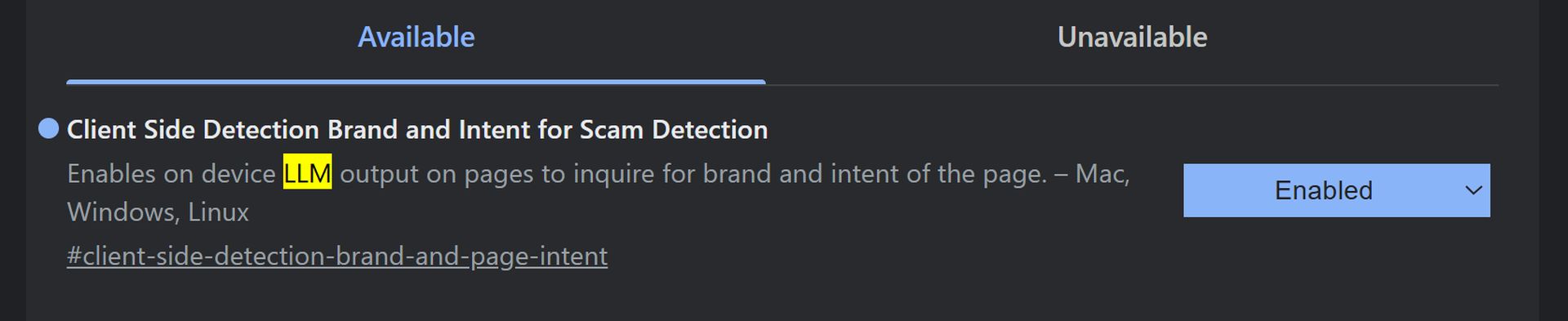이상적인 십자선을 가지면 Deadlock과 같은 빠른 속도의 슈팅 게임에서 결과가 바뀔 수 있습니다. Deadlock은 플레이어가 자신의 플레이 스타일에 맞게 십자선을 조정할 수 있도록 다양한 방법으로 십자선을 사용자 정의할 수 있습니다. 이러한 옵션을 어떻게 최적화할 수 있으며 어디서부터 시작해야 합니까? Deadlock 게임에서 십자선을 사용자 정의하고 개선하는 방법을 알아보세요.
Deadlock에서 십자선을 변경하고 사용자 정의하는 방법
Deadlock에서 십자선 조정은 일시 중지 메뉴에서 시작할 수 있습니다. 거기에서 화면 왼쪽 하단의 ‘설정’을 클릭하세요. 가장 오른쪽 패널의 옵션 탭에서 “레티클 설정”을 찾을 수 있습니다. 여기에서 제한 없이 십자선 옵션 수정을 시작하세요.
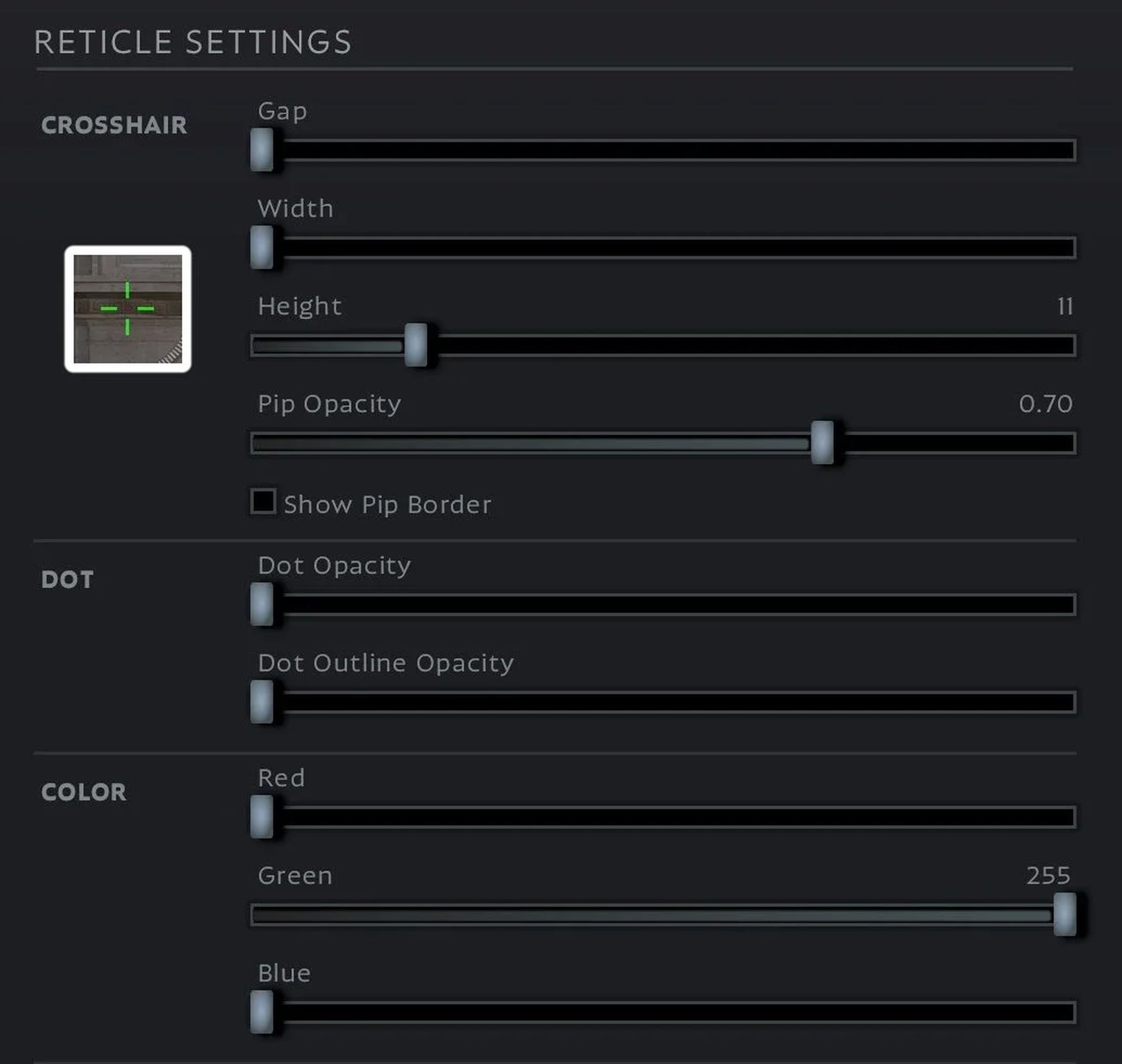
설정하는 동안 교착 상태에서 십자선 변경 효과를 직접 확인할 수 없습니다. 이 문제를 해결하려면 샌드박스 모드로 전환하고 조정 내용을 자주 모니터링하는 것이 가장 좋습니다. 약간 귀찮을 수 있지만 사용 중인 십자선을 확인하고 그에 따라 조정하는 데 도움이 됩니다.
이상적인 십자선은 사람마다 다를 수 있습니다. 그러나 설정에 도움이 되도록 일반 설정이 제안됩니다. 십자선이 화면에 더 작게 보이도록 간격 및 너비 값을 낮춥니다. 이렇게 하면 십자선이 줄어들고 주의가 산만해지지 않고 대상과 직접 교전하는 데 도움이 됩니다. 레티클의 높이를 낮추면 더 얇아 보입니다.
SteamDB에 따르면 Deadlock은 아직 출시되지 않았음에도 불구하고 현재 83,000명이 플레이하고 있습니다. 이 TPS 및 MOBA 게임은 출시되면 훨씬 더 많은 소음을 낼 것으로 보입니다. 가이드를 확인하여 게임을 비공개 베타 버전으로 다운로드할 수 있습니다.
 다른 대상 마커를 선호하는 경우 낮은 불투명도 설정으로 중앙 점을 가릴 수 있습니다. 까다로운 전투 설정에서 눈에 띄는 색상과 고대비를 사용하면 가시성이 향상됩니다. 녹색 채널을 완전히 변경하고 빨간색 및 파란색 채널을 낮추면 대부분의 주변에서 쉽게 인식할 수 있는 선명한 녹색 십자선이 생성됩니다.
다른 대상 마커를 선호하는 경우 낮은 불투명도 설정으로 중앙 점을 가릴 수 있습니다. 까다로운 전투 설정에서 눈에 띄는 색상과 고대비를 사용하면 가시성이 향상됩니다. 녹색 채널을 완전히 변경하고 빨간색 및 파란색 채널을 낮추면 대부분의 주변에서 쉽게 인식할 수 있는 선명한 녹색 십자선이 생성됩니다.
Deadlock 십자선을 중간에 터치하는 방법
교착 상태의 간격을 0으로 줄이면 플레이어의 일부 문제가 해결될 수 있지만 십자선이 중앙에서 완전히 정렬되지는 않습니다. 다행히 해결 방법이 있습니다. 십자선을 중앙에 정렬하려면 Deadlock의 콘솔 명령을 사용해야 합니다.
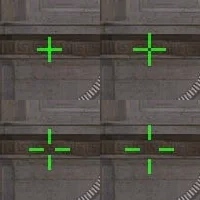
방법은 다음과 같습니다. 콘솔을 사용합니다. 표시하려면 F7을 누르세요. 다음으로 쓰세요citadel_crosshair_pip_gap지정된 간격 번호를 포함합니다. 다음과 같은 음수를 입력할 수 있습니다.-1원하는 모양이 나올 때까지 메뉴에서 사용할 수 있는 것보다 더 많이 사용하세요. 이를 통해 정확한 조준을 위한 향상된 십자선을 생성할 수 있습니다.
Deadlock 게임은 플레이어에게 중요한 게임 플레이에서 탁월한 경험을 제공하기 위해 십자선을 맞춤 설정할 수 있는 기회를 제공합니다. 게임 내 설정은 조준선을 조정하는 데 도움이 될 수 있지만 콘솔 명령을 사용하면 간격을 최소화하고 메뉴에서 사용할 수 있는 것 이상으로 핍 크기를 변경하는 등 더 많은 사용자 정의가 가능합니다. 플레이어는 게임 내 설정이 아닌 콘솔 명령을 사용하여 조준선을 보다 효과적으로 사용자 정의할 수 있습니다. 플레이어는 정확성을 위한 구성이나 빠른 환경에서 적을 추적하기 위한 구성 등 자신의 선택에 맞는 십자선 구성을 테스트할 수 있습니다.
새로운 공통 과제는 많은 플레이어가 콘솔 명령을 통해 해결하는 십자선 점의 위치가 일관되지 않는다는 것입니다. citadel_crosshair_pip_gap과 같은 명령을 사용하여 십자선 사이의 공간을 줄이면 더 나은 정렬을 얻을 수 있습니다. Deadlock의 개발이 계속 진행됨에 따라 커뮤니티는 십자선 기능을 향상하고 작은 버그를 해결하기 위해 더욱 세련된 업데이트를 기대하고 있습니다. 샌드박스 모드에서 정기적인 조정을 통해 목표를 연습하면 치열한 6대6 전투에서 우위를 점할 수 있습니다.
이미지 크레딧: 교착상태
Source: Deadlock에서 십자선을 변경하고 사용자 정의하는 방법